TeamViewer is een gepatenteerde app voor afstandsbediening en het delen van desktops die beschikbaar is in niet-commerciële en commerciële versies. Als u tijdens de installatie de commerciële of beide bovenstaande opties hebt geselecteerd, zal TeamViewer aangeven dat uw proefversie is verlopen na 15 dagen na installatie.
Bovendien zal TeamViewer uw gebruik automatisch classificeren als commercieel als het systeem waarop het is geïnstalleerd het Microsoft Windows Server-besturingssysteem gebruikt.
Als u nu per ongeluk de commerciële versie hebt geselecteerd tijdens de installatie, kunt u als volgt van deze fout afkomen en TeamViewer opnieuw installeren.
In dit artikel laten we u zien hoe u de TeamViewer-proefversie is verlopen in Windows kunt oplossen en de app zonder problemen kunt blijven gebruiken.
Hoe los ik de TeamViewer-proefversie is verlopen fout op?
1. Verwijder TeamViewer en installeer het opnieuw
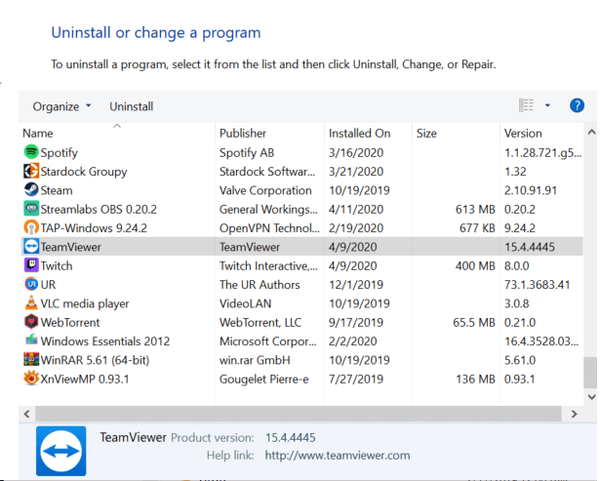
- druk op Windows-toets + R om Run te openen.
- Type controle en klik OK om het Configuratiescherm te openen.
- Klik in het Configuratiescherm op Verwijderen onder Programma's.
- Selecteer in de lijst met geïnstalleerde apps TeamViewer.
- Klik op Verwijderen en klik vervolgens op Ja om de actie te bevestigen.
- Wacht tot Windows TeamViewer van het systeem verwijdert.
Nadat TeamViewer is verwijderd, moeten we alle overgebleven bestanden verwijderen die aan de software zijn gekoppeld. Als dit niet het geval is, zal TeamViewer tijdens de installatie de software herkennen die eerder is geïnstalleerd en zal dezelfde foutmelding worden weergegeven.
1.1 Maak TeamViewer-bestanden schoon

-
-
- Open File Explorer en navigeer naar de volgende locatie:
C: \ Users \ gebruikersnaam \ AppData \ Roaming
- Open File Explorer en navigeer naar de volgende locatie:
-
- Klik in de map Roaming met de rechtermuisknop op het TeamViewer map en selecteer Verwijderen.
- Klik Ja als daarom wordt gevraagd door UAC.
- Navigeer vervolgens naar de volgende locatie:
C: \ Program FilesofC: \ Program Files (x86)
- Verwijder het TeamViewer map als deze bestaat.
- Nadat u alle aan TeamViewer gerelateerde mappen hebt verwijderd, gaat u verder met het wissen van de registervermeldingen.
-
1.2 Maak de registervermeldingen van TeamViewer schoon
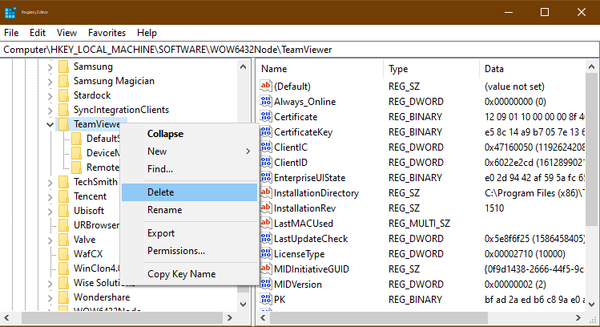
- druk op Windows-toets + R om Run te openen.
- Type regedit en klik OK openen Register-editor.
- Ga in de Register-editor naar de volgende locatie:
Computer / HKEY_CURRENT_USER / Software / TeamViewer - Klik met de rechtermuisknop op TeamView toets en selecteer Verwijderen.
- Navigeer vervolgens naar de volgende locatie:
Computer / HKEY_LOCAL_MACHINE / SOFTWARE / WOW6432 / Node / TeamViewer - Sluit de Register-editor nadat u de bijbehorende sleutels hebt verwijderd.
- Herstart de computer.
1.3 Installeer TeamViewer opnieuw
- Download de nieuwste versie van TeamViewer van de officiële website.
- Dubbelklik op het installatieprogramma om door te gaan met de installatie.
- Zorg ervoor dat u th selecteerte Persoonlijk / niet-commercieel gebruik optie en klik vervolgens op Af hebben.
- Start de app nadat deze is geïnstalleerd en controleer of de TeamViewer-proefperiode is verlopen, de fout is opgelost.
2. Wat moet ik doen als een gelicentieerd apparaat aangeeft dat de proefversie is verlopen??
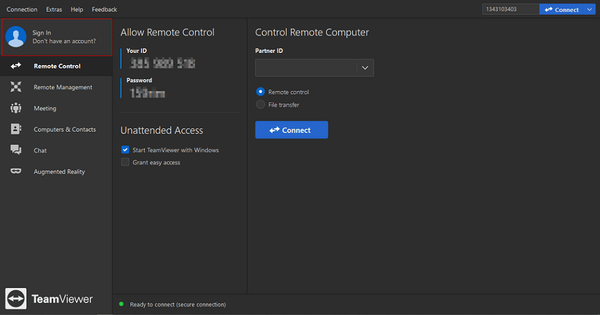
- Als je een commerciële licentie hebt gekocht om TeamViewer te gebruiken en je krijgt nog steeds de foutmelding dat de proefversie is verlopen, doe dan het volgende.
- Zorg ervoor dat u bent aangemeld bij het account. De TeamViewer-licentie is gekoppeld aan de gebruikersaccounts.
- TeamViewer herkent de licentie niet tenzij de gebruiker inlogt met een geldig account.
- Zorg er vervolgens voor dat u bent aangemeld met een geldig gebruikersaccount om licentiefouten te voorkomen.
De testversie van TeamViewer is verlopen, treedt op als de proefperiode voor de commerciële versie is afgelopen of als de gebruiker per ongeluk de commerciële versie heeft geïnstalleerd. U kunt het probleem oplossen door de software te verwijderen en de TeamViewer-bestanden op te schonen, gevolgd door herinstallatie.
Veelgestelde vragen: meer informatie over het verlopen van de TeamViewer-proefversie
- Hoe los ik de verlopen TeamViewer-proefperiode op??
Om de fout te herstellen, moet u eerst TeamViewer verwijderen. Verwijder vervolgens alle mappen met betrekking tot TeamViewer uit de installatiemap. Verwijder vervolgens alle resterende registervermeldingen uit de Register-editor en installeer TeamViewer opnieuw.
- Hoe verwijder ik de registervermeldingen in TeamViewer?
Het handmatig verwijderen van registers is niet zo'n goed idee, dus overweeg om een van de hulpprogramma's voor het opschonen van registers in deze lijst te gebruiken.
- Moet ik betalen voor TeamViewer?
De persoonlijke licentie voor TeamViewer is volledig gratis, al kunnen organisaties er niet voor kiezen. Ze kunnen echter kiezen voor enkele van de alternatieven die in dit artikel zijn opgenomen.
- TeamViewer problemen
 Friendoffriends
Friendoffriends


